iPhone을 고정시키는 최고 방법은 얼고 / 얼고 유지합니다
네가 아이폰은 계속 얼어 붙는다. 업데이트 또는 재시작과 같은 다양한 작업 중에,그러면 이것은 당신을 가장 좌절시킬 수 있습니다. 특정 앱을 실행하거나 특정 화면으로 이동할 때마다 iPhone 화면이 멈추는 경우가 종종 있습니다. 이러한 상황에서 iPhone 화면이 터치에 반응이 없으며 사용자가 무엇을 하든지 상관없이 멈 춥니 다.
그래서이 기사에서는 iPhone 화면 고정 상태를 시험 할 수있는 다양한 방법을 설명 할 것입니다.
iPhone X / XS / 8 / 7 / 6s / 6 / 5s / 5를 고정 해제하는 방법
iPhone을 고정 해제하는 방법을 배우려면 완벽한 솔루션이 될 수있는 완벽한 방법 목록이 있습니다. 그래서, 그런 종류의 문제에 효과적이라고 입증 된 효과적인 방법이 있습니다.
- 방법 1 : 강제로 iPhone을 다시 시작하여 iPhone 고정을 고정시킵니다.
- 방법 2 : iPhone을 멈추게하는 응용 프로그램 닫기
- 방법 3 : iPhone을 고치기 위해 iPhone 시스템을 수리하면 얼어 붙음 (데이터 손실 없음)
- 방법 4 : iOS를 업데이트하여 iPhone 고정 취소
- 방법 5 : iPhone이 iTunes에서 복원하여 고정 유지 (데이터 지움)
방법 1 : 강제로 iPhone을 다시 시작하여 iPhone 고정을 고정시킵니다.
모르겠다면 왜 iPhone이 계속 켜져 있습니까?얼어 붙이면 먼저 시도해야 할 첫 번째 방법은 iPhone을 다시 시작하는 것입니다. 힘을 다시 시작하지 않으면 많은 노력이 필요하지 않으니 걱정하지 마십시오. 다음 단계를 따르십시오.
- iPhone X / XR / XS / 8 : 볼륨 높이기 및 볼륨 작게 버튼을 짧게 놓습니다. 그런 다음 Apple 로고가 보일 때까지 옆면 단추를 누르고 계십시오.
- iPhone 7/7 Plus의 경우 : Apple 로고가 나타날 때까지 측면 및 볼륨 작게 버튼을 10 초 이상 길게 누릅니다.
- iPhone 6s 이전 버전, iPad 또는 iPod touch : Apple 로고가 보일 때까지 홈 및 전원 / 절전 버튼을 10 초 이상 길게 누릅니다.

방법 2 : iPhone을 멈추게하는 응용 프로그램 닫기
사용하여 문제가 발견되면특정 앱, 앱을 닫거나 iPhone에서 앱을 제거하십시오. 이렇게하면 "내 전화가 계속 얼어 붙는 이유"와 같은 검색어에 반드시 답할 것입니다. 앱을 종료하면 일시적인 해결책이되어 앱을 iPhone에서 삭제하고 앱이 매우 중요하면 다시 설치하도록 할 수 있습니다.
다음 단계에 따라 iPhone에서 응용 프로그램을 삭제하십시오.
1 단계. 앱 아이콘을 길게 누릅니다. 흔들 리기 시작하면 앱 아이콘 모서리에 "교차 기호"가 나타납니다.

2 단계. 십자 기호를 눌러 앱을 삭제하십시오. 앱 스토어에서 언제든지 앱을 다시 설치할 수 있습니다.
방법 3 : iPhone을 고치기 위해 iPhone 시스템을 수리하면 얼어 붙음 (데이터 손실 없음)
우리가 제 3 자 방식을 언급하고있는 이유그 사이에 iPhone의 데이터 손실을 막을 수있는 마지막 옵션이 될 수 있습니다. 따라서 Tenorshare ReiBoot를 사용하면 iPhone이 정지 될 때 완벽한 솔루션이 될 수 있습니다. 데이터 손실없이 50 가지 이상의 iOS 시스템 문제를 해결할 수 있습니다. iPhone 고정, 검은 색 화면, Apple 로고에 붙어있는 iPhone 등을 포함합니다.
1 단계. 컴퓨터에 소프트웨어를 다운로드하여 설치 한 다음 실행하십시오. iPhone을 컴퓨터에 연결하고 메인 인터페이스에서 운영체제 복구 옵션을 선택하십시오.

2 단계. 복구 시작 옵션을 클릭하십시오.
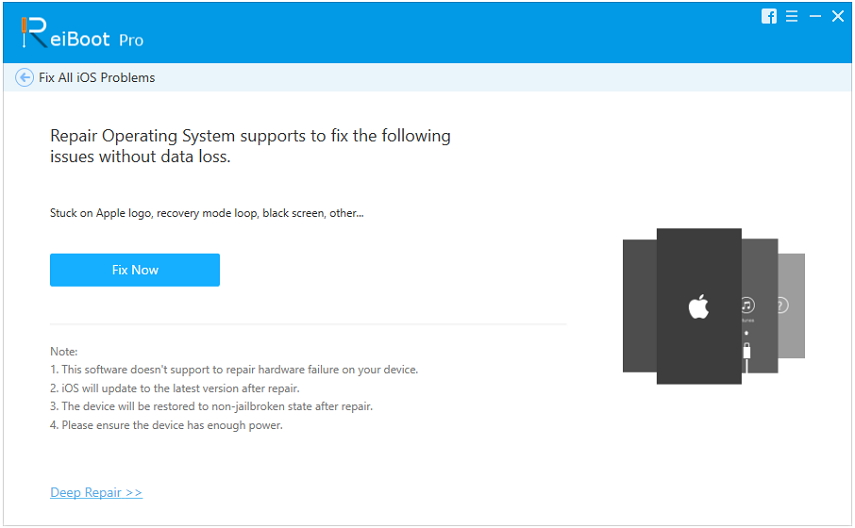
3 단계. 다음 화면에서 iPhone 용 펌웨어 패키지를 다운로드하라는 메시지가 나타납니다.

4 단계. 다운로드가 잠시 완료되면 iPhone을 수리 할 준비가됩니다. 지금 복구를 누르면 프로세스가 시작됩니다.

곧 프로세스가 완료되고더 이상 문제없이 이전과 같은 귀하의 아이폰. 이 방법을 사용하는 가장 좋은 방법은 데이터 손실없이 iPhone을 100 % 안전하고 안전하게 복구 할 수 있다는 것입니다. 그러나 데이터를 잃어도 괜찮다면 추가로 나열된 방법을 사용할 수 있습니다.
방법 4 : iOS를 업데이트하여 iPhone 고정 취소
iPhone 화면이 여전히 고정되어 있으면iOS를 업데이트하는 등 이상하게 보일 수있는 방법입니다. iPhone의 화면이 멈 추면 iOS 업데이트가 진행되는 것이 대부분이지만 iOS를 업데이트하면 예기치 않게 장치가 멈추는 문제를 해결할 수 있습니다 iPhone에서 iPhone 고정 문제를 해결하려면 다음 단계를 따르십시오 이하:
단계 1. 설정 응용 프로그램을 열고 일반 설정으로 이동하십시오. 그런 다음 소프트웨어 업데이트 옵션을 누릅니다.
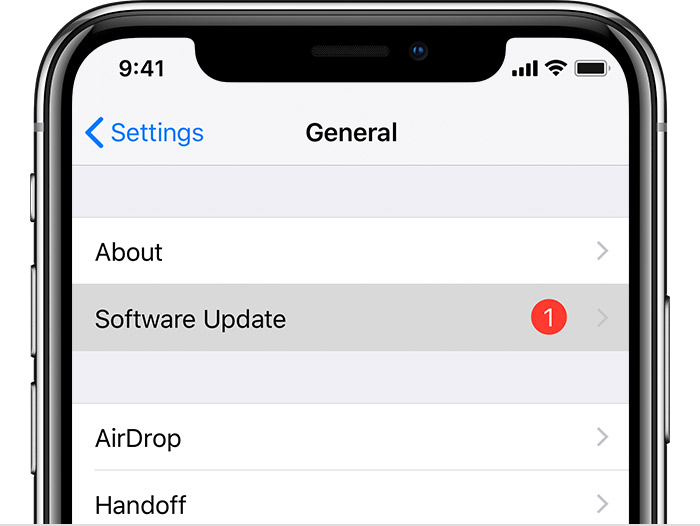
2 단계. 이제 iPhone에 최신 iOS 버전을 다운로드하여 설치하면 iPhone의 공간을 확보하기 위해 응용 프로그램을 제거하라는 메시지가 표시됩니다. 소프트웨어가 앱을 삭제하도록 허용하고 업데이트가 완료되면 iPhone을 새 것으로 설정합니다.
방법 5 : iPhone이 iTunes에서 복원하여 고정 유지 (데이터 지움)
iPhone이 계속 멈추고 아무런 방법이없는 경우ReiBoot를 사용하는 것 이외에 iTunes를 통해 iPhone을 복원 할 수도 있습니다. iTunes 복원은 대개 iPhone의 모든 문제를 해결합니다. iTunes를 사용하여 iPhone을 복원하여 iPhone이 계속 멈추는 문제를 해결하려면 아래 단계를 따르십시오.
1 단계. 컴퓨터에서 iTunes를 열고 최신 버전이 아닌 경우 최신 버전으로 업데이트 한 다음 iPhone을 컴퓨터에 연결하고 iTunes가 자동으로 iPhone을 감지하도록 허용하십시오.
2 단계. 요약 탭으로 가서 iPhone 데이터의 백업을 먼저 생성하십시오. 백업이 완료되면 복원 옵션을 탭하고 장치 복원을 확인하십시오.

시간이 지나면 iPhone이 복원되고 문제가 해결되어 무작위로 고정됩니다.
결론
바라건대, "내iPhone이 동결되어 "t"또는 이와 유사한 질문을받지 못하면 기사에서 답변을 얻습니다. 우리는 사용자에게 가장 효과적인 솔루션을 모았습니다. 나열된 방법은 일부 사용자에게는 좋지만 불행한 사용자에게는 문제가되지 않지만 iPhone을 고칠 수있는 솔루션이 있습니다. Tenoshare ReiBoot는 iOS 장비의 모든 문제를 해결하는 데 이상적입니다.









